如何在Excel中將地址拆分成獨立的部分?
處理地址時,有時將地址的各個組成部分分解成各自的類別(如街道地址、城市、州和郵政編碼)會很有幫助。
您可能會發現以這種方式過濾、排序和查詢資料更簡單,也可以將其用於各種其他用途。如果您希望根據人員所在地的州對人員進行排序,那麼擁有一列僅包含個人地址的州部分內容將很有幫助。
本文將指導您完成使用Excel將多個地址分解或拆分成其組成部分的必要步驟。
在Excel中將地址拆分成獨立的部分
讓我們透過一個例子一步一步地理解。
步驟1
第一步,我們有一些示例地址,這些地址使用逗號分隔,如下面的螢幕截圖所示。

您可能已經注意到,剛剛顯示的螢幕截圖中的每個地址都用逗號分隔地址的各個組成部分。
因此,我們現在可以使用“文字到列”功能,透過使用逗號分隔符將地址的各個組成部分劃分為不同的列。這是一個非常有用的功能,因為它節省了我們大量時間。
這可以透過以下步驟完成。
步驟2
以下標題應放在將用於儲存地址各個組成部分的每個新列的頂部。

步驟3
選擇包含要拆分成部分的地址的單元格,然後從選單中轉到“資料”選項卡,並在“資料工具”組下選擇“文字到列”。請檢視下面的螢幕截圖。

步驟4
之後,“將文字轉換為列嚮導-步驟1/3”對話框出現。現在,在原始資料型別下選擇“分隔符”選項,然後在做出選擇後單擊“下一步”按鈕。請參考下面的螢幕截圖。
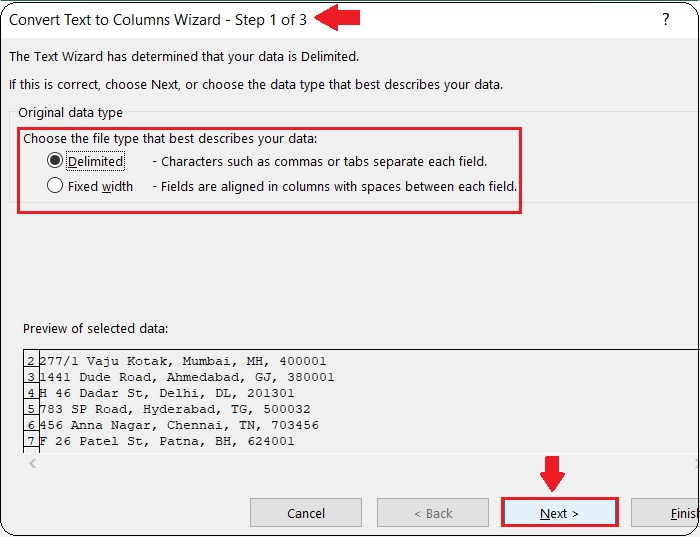
步驟5
在“將文字轉換為列嚮導-步驟2/3”中,在“分隔符”組下,確保選中“逗號”旁邊的複選框。要繼續,請選擇“下一步”按鈕。請檢視下面的螢幕截圖。

步驟6
最後一步,在“目標”框中選擇一個單元格來定位已分離的地址部分,最後單擊“完成”按鈕關閉對話方塊。請參考下面的螢幕截圖。
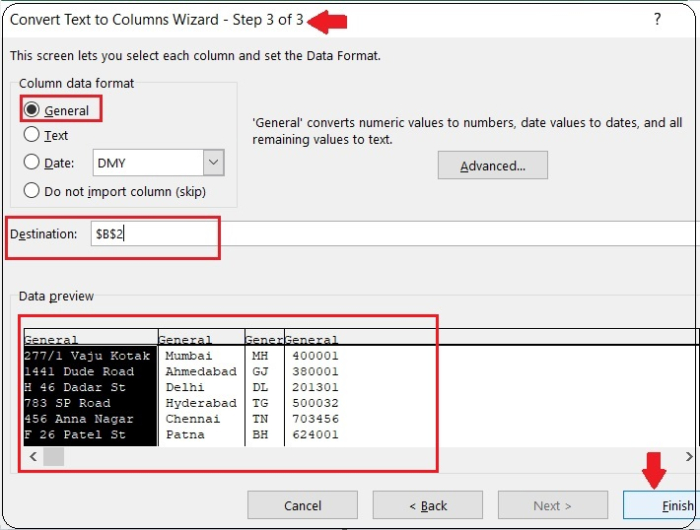
步驟7
很明顯,所選地址已被分解成其各個組成部分。檢視下面的螢幕截圖。
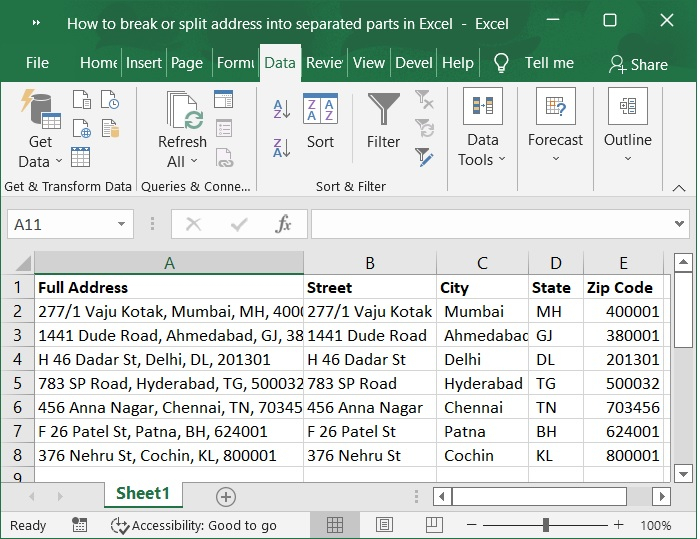
結論
在本教程中,我們使用了一個簡單的示例來演示如何使用“文字到列”將地址分解或拆分成獨立的部分。

廣告

 資料結構
資料結構 網路
網路 關係資料庫管理系統(RDBMS)
關係資料庫管理系統(RDBMS) 作業系統
作業系統 Java
Java iOS
iOS HTML
HTML CSS
CSS Android
Android Python
Python C語言程式設計
C語言程式設計 C++
C++ C#
C# MongoDB
MongoDB MySQL
MySQL Javascript
Javascript PHP
PHP